.Single.Post-Author, kirjoittaja : Konstantinos tsoukalas, viimeksi päivitetty : 22. syyskuuta 2025
Jos Microsoft Bookings-sivusi ei synkronoi Outlook-kalenterikokouksien kanssa ja osoittaa, että olet käytettävissä, vaikka olet varattu, jatka luomalla. Jotta kollegat tai organisaation ulkopuolella olevat kollegat tai ihmiset voivat varata tapaamisen kanssasi, mutta se ei synkronoi henkilökohtaisen kalenterisi kanssa Outlookissa, aiheuttaen aikoja, jolloin et ole käytettävissä. Esimerkiksi aika tai päivä, jonka olet asettanut kiireisenä ja joka on estetty Outlook-kalenterissasi, näyttää olevan saatavana varauskalenterissa.
Syy: Outlook-kalenterisi ja varauskalenterin välinen syntymättömä kysymys tapahtuu pääasiassa, koska varauskalenteri ei ole lukenut lupa henkilökohtaiseen kalenteriin. Jos haluat korjata ongelman, soveltaa alla olevia ohjeita. (Microsoft/Office 365). Target=”_ tyhjä”> Outlook for Web.
2. napsauta jaa -painiketta valikkopalkissa.
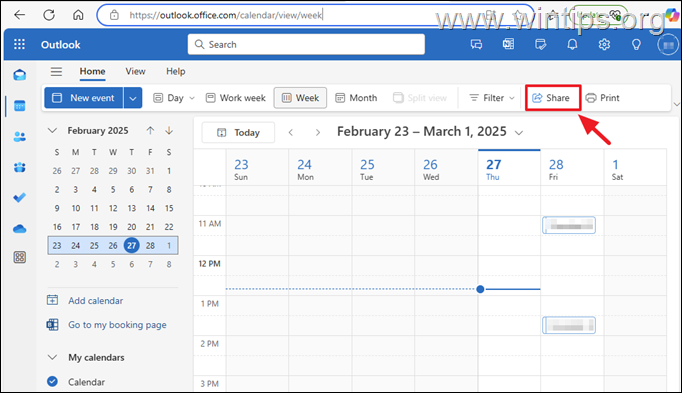
3. jako-ja käyttöoikeusikkunassa Organisaationi ihmiset: Voi tarkastella, kun olen kiireinen sallia varauskalenterin tarkistaa saatavuutesi henkilökohtaisesta kalenteristasi ja varattujen tietojen kanssa. muiden organisaation käyttäjien kanssa. Se ei sisällä muita tietoja.

4. Aika, jonka olet asettanut henkilökohtaiseen kalenteriin, jota ei ole käytettävissä (kiireinen). Jos näin ei tapahdu, tarkista seuraavat:
1. Varmista, että kun näytät varauksissa saatavana, olet kiireinen henkilökohtaisessa kalenterissasi. Avaa nimitys, kokous tai tapahtuma, joka sinulla on tuona aikana, ja varmista, että sen tila on asetettu varattuun.

Varmista, että vaihtoehto” tapahtumat toimistokalenterissa vaikuttaa saatavuuteen “on käytössä henkilöstötililläsi. Tehdä niin:
a. Varaussivun asetuksissa valitse henkilökunta vasemmasta, valitse henkilöstön jäsen ja napsauta Muokkaa henkilökuntaa.
b. Henkilöstöasetuksissa varmista, että toimistokalenterissa olevat -tapahtumat vaikuttavat saatavuuteen on tarkistettu.

 <
< Konstantinos on Winting.Org. Vuodesta 1995 hän työskentelee ja tarjoaa IT-tukea tietokoneen ja verkon asiantuntijana yksilöille ja suurille yrityksille. Hän on erikoistunut Windows-tai muihin Microsoft-tuotteisiin liittyviin ongelmiin (Windows Server, Office, Microsoft 365 jne.). Viimeisimmät viestit Konstantinos Tsoukalas (katso kaikki)
Konstantinos on Winting.Org. Vuodesta 1995 hän työskentelee ja tarjoaa IT-tukea tietokoneen ja verkon asiantuntijana yksilöille ja suurille yrityksille. Hän on erikoistunut Windows-tai muihin Microsoft-tuotteisiin liittyviin ongelmiin (Windows Server, Office, Microsoft 365 jne.). Viimeisimmät viestit Konstantinos Tsoukalas (katso kaikki) 